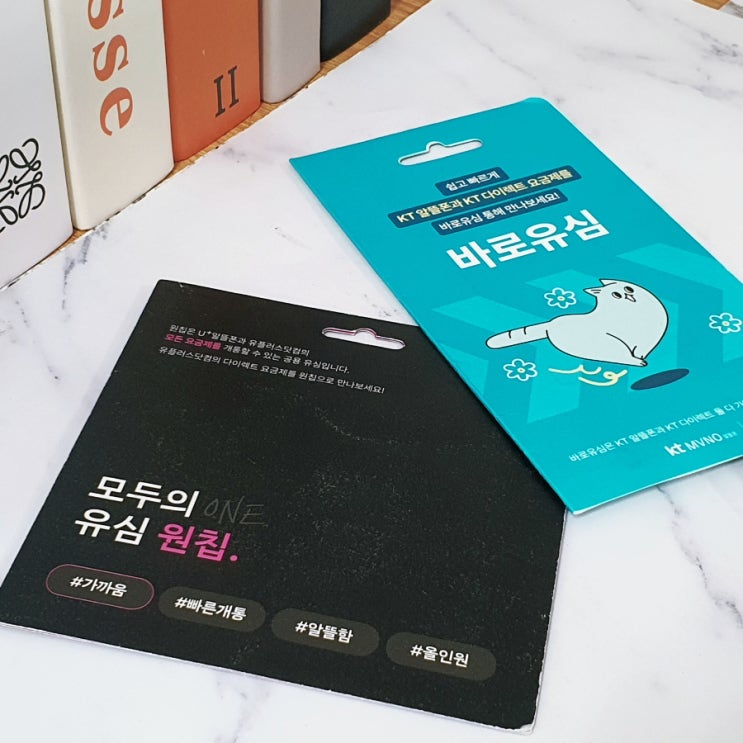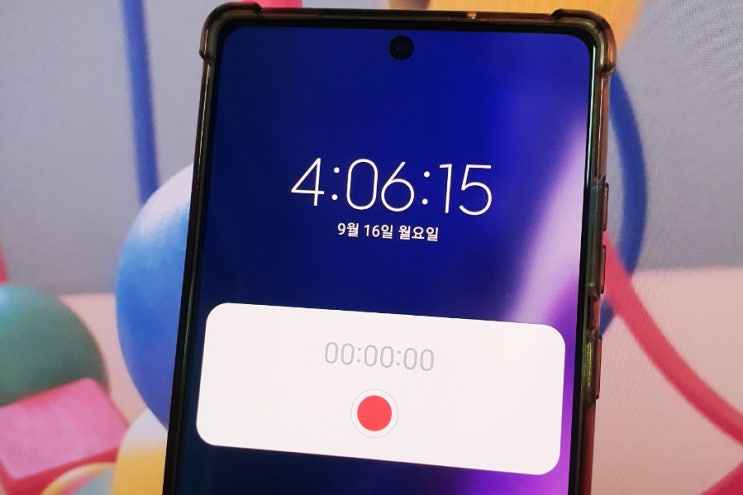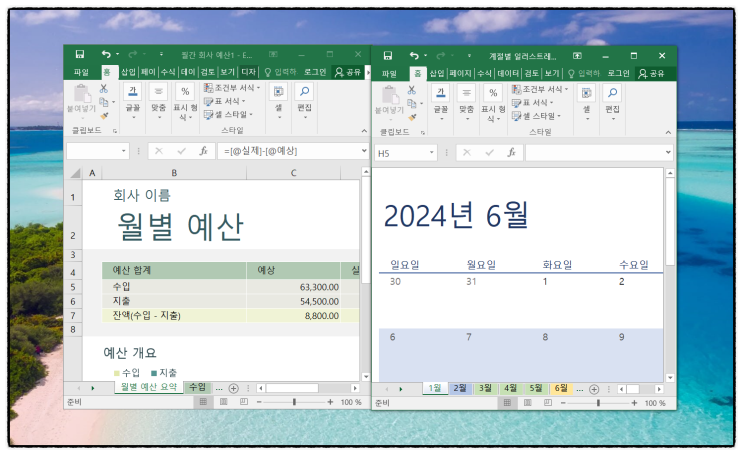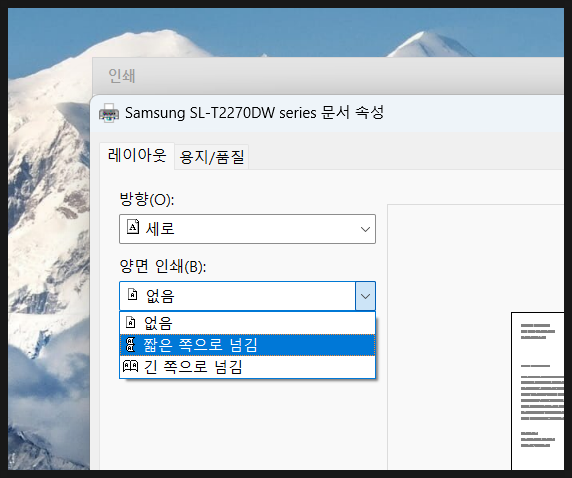
엑셀 양면인쇄 설정 및 해제 방법 수 많은 데이터를 기록하고 관리하기엔 엑셀만한 프로그램이 없죠. 그렇기에 엑셀의 기능은 알면 알수록 무궁무진 한 것 같습니다.
이번 시간에는 엑셀 양면인쇄 설정 및 해제 방법에 대해 준비해 보았는데요. 이를 적용하면 용지 양면을 인쇄할 때 편리함과 더불어 필요한 용지도 절약할 수 있으니 꼭 활용해 보시길 바랍니다. 1.
엑셀 왼쪽 상단에 있는 [파일]을 누르고 [인쇄]를 클릭하거나 단축키인 [Ctrl + P] 를 눌러줍니다. 2. 인쇄 창이 열리면 프린트 [설정]을 클릭해주세요. 3.
이어서 레이아웃 탭 안에 있는 양면 인쇄 부분을 '짧은 쪽으로 넘김' 혹은 '긴 쪽으로 넘김'으로 선택하면 설정이 완료 됩니다. 4. 만약 양면인쇄를 해제하고 싶다면 마찬가지로 프린트 설정에서 양면인쇄 부분을 '없음'으로 해주면 해제가 완료됩니다.
지금까지 엑셀 양면인쇄 설정 및 해제 방법에 대해 알아보았어요. 클릭 몇번으로 용지를 절약해 보시길 바라면서 이만 마치도록...
#엑셀양면인쇄
원문링크 : 엑셀 양면인쇄 설정 및 해제 방법